WPS Office怎么更新?
2025年4月11日
要更新WPS Office,啟動WPS應用并點擊界面右上角的“菜單”按鈕,選擇“幫助”選項中的“檢查更新”。如果有可用更新,按照提示下載并安裝。也可以訪問WPS官網下載最新版本手動安裝。確保在更新前備份重要文件。
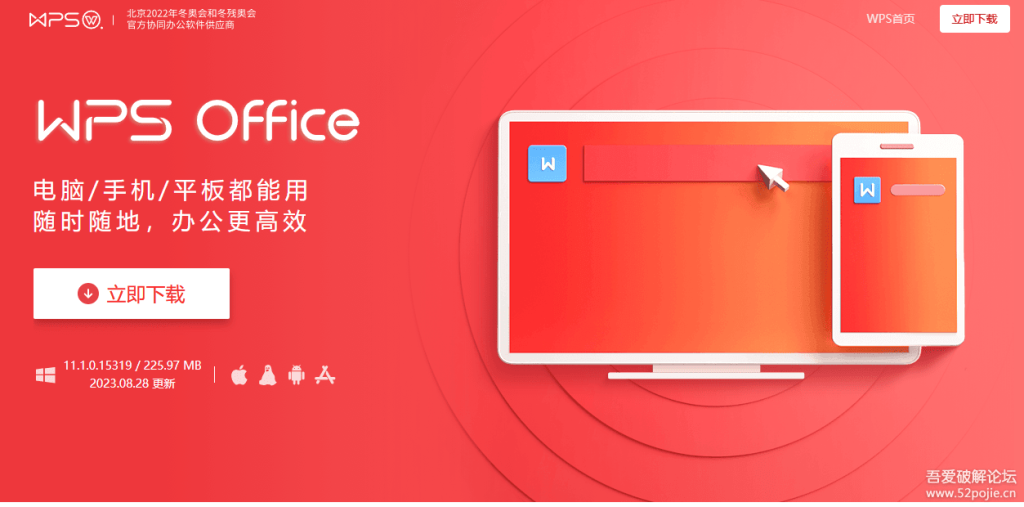
自動更新WPS Office
如何啟用自動更新
- 打開更新設置: 在WPS Office中,點擊文件菜單中的“幫助”選項,然后選擇“檢查更新”。在更新窗口中,你會找到自動更新的選項。
- 啟用自動更新: 在“檢查更新”界面中,勾選“自動下載并安裝更新”。這樣設置后,軟件會在后臺自動檢查并應用最新的更新,確保你總是使用最新版本。
- 確認并保存設置: 確保保存你的設置。一旦設置被保存,WPS Office將會自動檢查更新,并在更新可用時自動下載和安裝,無需用戶進一步干預。
自動更新的好處與限制
- 好處:持續的軟件優化和安全:自動更新確保你的WPS Office總是運行最新版本,包括最新的功能改進和安全補丁。這種自動化方式增強了軟件的穩定性和安全性,幫助抵御潛在的安全威脅。
- 好處:節省時間:自動更新省去了手動檢查和安裝更新的麻煩,使你可以專注于使用軟件的主要功能,提高工作效率。這對于經常使用WPS Office處理重要文檔的用戶來說,是一個重要的便利。
- 限制:可能的中斷和兼容性問題:盡管自動更新帶來許多便利,但它也可能在不便的時間自動安裝更新,有時可能導致工作中斷。此外,新版本有時可能引入與現有系統或文件不兼容的問題,這可能需要用戶在更新后進行額外的調整或修復。
手動檢查WPS Office更新
步驟介紹
- 打開WPS Office: 首先,啟動你的WPS Office應用程序。確保你已經關閉了所有正在運行的文檔,以避免在更新過程中出現數據丟失。
- 訪問幫助菜單: 在WPS Office的主界面上,找到并點擊“菜單”按鈕,通常位于窗口的左上角。在下拉菜單中選擇“幫助”選項。
- 檢查更新: 在“幫助”菜單下,選擇“檢查更新”選項。這將連接到WPS的服務器并查詢是否有新的更新可用。如果發現新版本,會顯示更新的詳細信息和下載選項。
解決手動更新中的常見問題
- 更新不顯示: 如果在嘗試檢查更新時沒有反應或更新不顯示,確保你的互聯網連接是活躍的,并且沒有任何防火墻或安全軟件阻止WPS Office訪問網絡。
- 下載失敗: 如果更新下載失敗,嘗試重新啟動你的計算機和WPS Office,然后再次嘗試更新過程。此外,也可以直接訪問WPS Office官方網站,手動下載更新文件。
- 安裝問題: 在更新安裝過程中遇到錯誤時,可能需要以管理員身份運行WPS Office或安裝程序。右鍵點擊安裝文件,選擇“以管理員身份運行”,然后按照屏幕上的指示完成安裝。
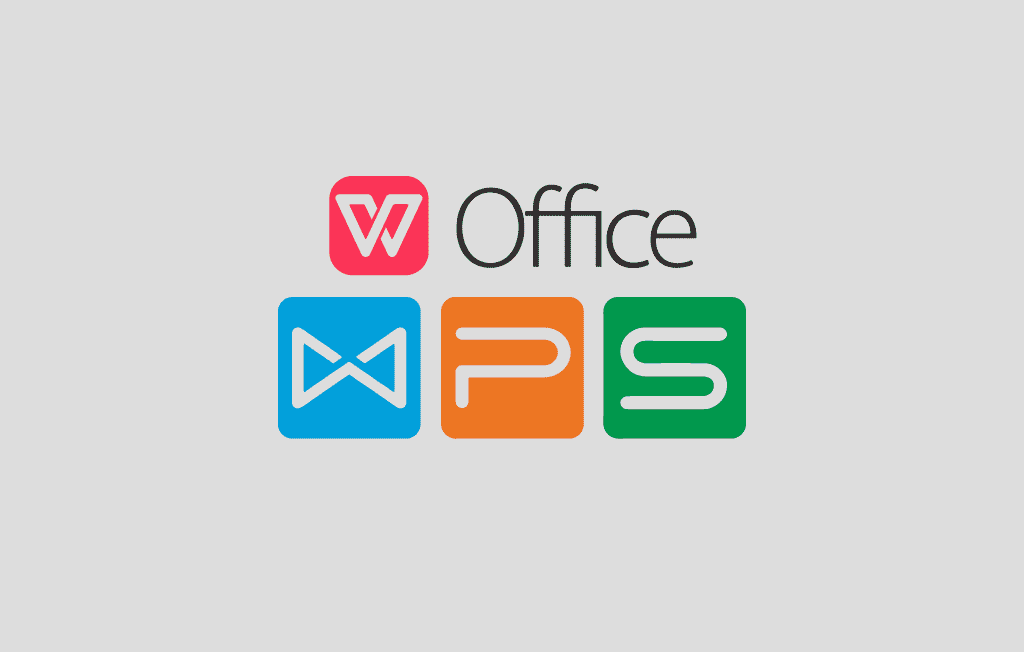
下載并安裝WPS Office最新版本
從官網下載最新版本
- 訪問WPS官方網站: 打開瀏覽器,輸入WPS Office的官方網站地址或通過搜索引擎搜索“WPS Office官方下載”。確保訪問的是官方真實網站以避免下載到假冒軟件。
- 選擇合適的版本: 在官網上,WPS Office提供了多種版本,包括個人版、專業版以及免費版。根據你的需求選擇合適的版本。官網通常還會標明每個版本的特點和適用群體,幫助用戶做出選擇。
- 下載安裝文件: 點擊所選版本的下載鏈接,下載相應的安裝文件。官方網站通常會提供適用于不同操作系統的版本,如Windows、Mac或Linux。選擇與你操作系統相匹配的文件進行下載。
安裝下載的更新文件
- 打開下載的安裝文件: 下載完成后,找到下載的文件,通常保存在計算機的“下載”文件夾中。雙擊安裝文件開始安裝過程。
- 運行安裝向導: 安裝時,安裝向導會引導你完成安裝過程。你可以選擇“快速安裝”以接受默認設置,或選擇“自定義安裝”來選擇安裝路徑、安裝組件等高級選項。
- 完成安裝并啟動軟件: 跟隨安裝向導的指示完成安裝。安裝完成后,通常會有一個選項允許你立即啟動WPS Office。驗證安裝是否成功,可以嘗試打開軟件并檢查其基本功能是否正常運行。
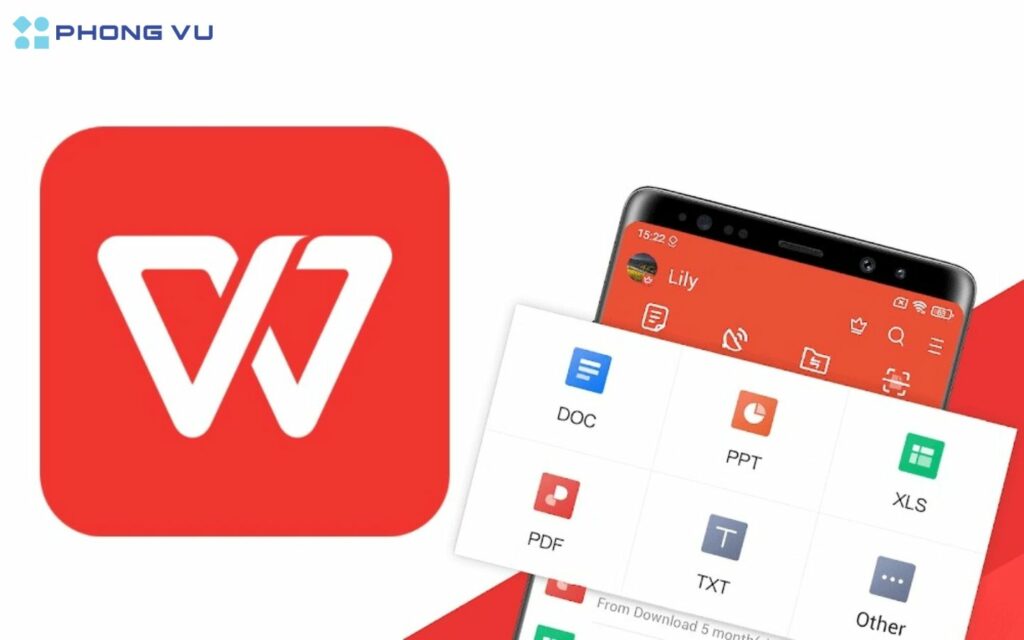
備份WPS Office數據
如何備份WPS文檔和設置
- 使用WPS內置功能備份文檔: WPS Office提供了內置的備份功能,允許用戶自動或手動備份正在編輯的文檔。進入“文件”菜單,選擇“工具”中的“選項”,在“保存”選項卡中設置文檔的自動備份間隔時間。這樣可以確保文檔在編輯過程中的各個版本都被保存下來。
- 備份用戶自定義設置: WPS Office允許用戶自定義許多設置,如快捷鍵、模板和工具欄配置。要備份這些設置,可以在“文件”菜單下選擇“導出個人設置”。這將生成一個文件,包含所有自定義的配置,可以保存到安全的位置。
- 利用外部存儲備份: 為了提高數據安全性,建議將WPS文檔和設置的備份保存到外部存儲設備,如USB驅動器、外部硬盤或云存儲服務。這樣即使本地計算機遇到問題,數據也可以安全無損。
恢復備份數據的方法
- 恢復文檔: 如果需要恢復之前備份的文檔,只需訪問保存備份的位置,找到備份文件,并直接用WPS Office打開它。如果是自動備份文件,可能需要在WPS的“文件”菜單中選擇“版本”來查看和恢復舊版本。
- 導入個人設置: 若需要恢復之前導出的個人設置,可以在WPS Office中選擇“文件”菜單下的“導入個人設置”。通過指向之前導出的設置文件,所有自定義的配置將被重新應用到WPS Office中。
- 使用云服務恢復: 如果你使用云存儲服務備份了文件,如Dropbox、Google Drive或OneDrive,可以直接從這些服務中下載備份的文件。登錄云服務賬戶,導航至存儲的備份文件,下載并使用WPS Office打開。
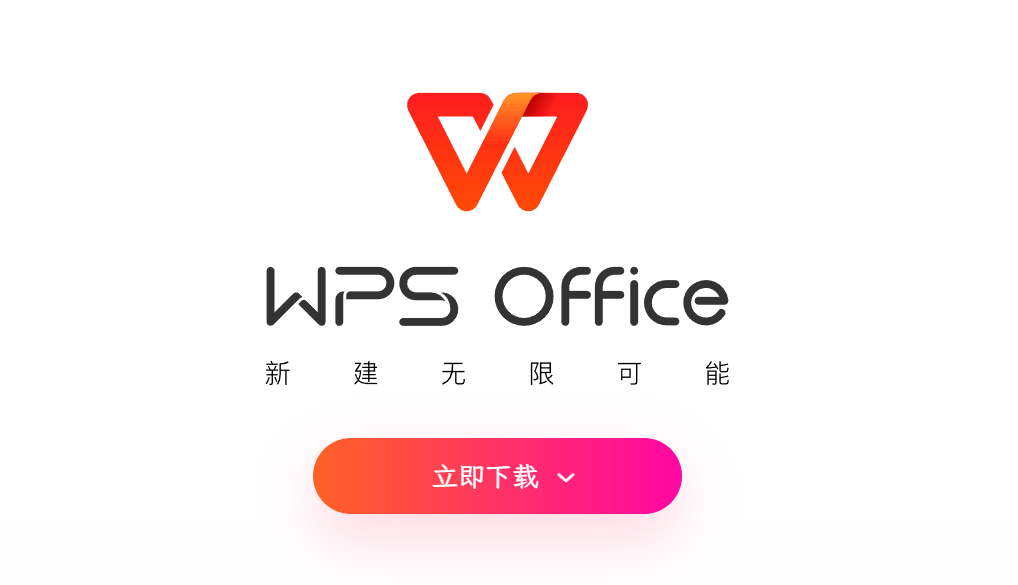
優化WPS Office性能
在更新后調整設置
- 重新配置偏好設置: 更新WPS Office后,一些偏好設置可能會重置。檢查并重新配置這些設置,如默認字體、自動保存間隔和啟動選項,以確保它們符合你的工作習慣。
- 禁用不需要的插件和宏: WPS Office允許使用插件和宏來擴展功能,但這些也可能降低性能。評估并禁用那些不常用的插件和宏,特別是在更新后,以優化啟動時間和運行速度。
- 調整高級圖形設置: 如果你使用WPS Office進行圖形密集的任務,如制作演示文稿或處理大型圖表,考慮調整圖形硬件加速的設置。這可以在“選項”中找到,并根據你的硬件配置進行優化。
清理無用緩存文件
- 使用WPS內置清理工具: WPS Office提供了內置的清理功能,可以從軟件內部直接訪問。這個工具可以幫助清理臨時文件、歷史記錄和其他不再需要的數據,釋放系統資源。
- 手動清理臨時文件夾: 對于更深入的清理,可以手動訪問WPS Office的臨時文件夾。這通常位于操作系統的臨時文件目錄下。刪除這些文件可以回收空間,提高系統性能。
- 定期進行磁盤整理: 對包含WPS Office文件的硬盤進行定期磁盤整理。這有助于優化文件存儲結構,加快文件訪問速度。在Windows中,可以使用“磁盤整理”工具來執行這一任務。
WPS Office自動更新功能在哪里設置?
在WPS Office中,點擊“菜單”按鈕,選擇“幫助”選項,然后點擊“檢查更新”。在這里,你可以選擇“自動更新”選項來啟用或禁用自動更新功能。
如果WPS Office更新失敗怎么辦?
更新失敗時,首先確保你的網絡連接是穩定的。然后,嘗試重啟WPS Office或你的計算機來清除可能影響更新過程的臨時文件。如果這些方法不起作用,可以直接從WPS官方網站下載最新版本的安裝包,手動安裝更新。
WPS Office更新后,原有的文檔和設置會丟失嗎?
通常,更新WPS Office不會影響你保存的文檔或個人設置。然而,建議在進行任何軟件更新之前備份重要文件和設置,以防萬一更新過程中出現問題。
上一篇:
國際版WPS如何漢化?
最新文章
要關閉WPS廣告,可以通過購買WPS Office的付費版本來移除廣告。另一種方…
WPS AI生成PPT的功能被認為是相當好用的,尤其對于需要快速生成演示文稿的用…
要將WPS Office國際版設置為中文,首先打開WPS Office軟件,點擊…
要打開WPS的AI功能,首先確保你使用的是WPS Office的最新版本。然后,…
WPS協同辦公通過WPS云盤和在線文檔編輯功能實現。用戶可以實時共享文件、設置不…
要登錄WPS云盤,請首先打開WPS Office軟件。然后點擊界面右上角的“登錄…

